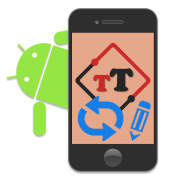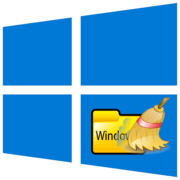Способ 1: Установка шрифта вручную
В Windows 10 встроено довольно большое количество шрифтов, которые интегрируются не только в интерфейс операционной системы, но и в приложения. Как правило, они располагаются в специальной системной папке, и при необходимости можно добавлять и устанавливать новые варианты вручную. У нас на сайте есть подробная инструкция по инсталляции TTF-шрифтов в «десятку», но она применима и для формата ODF, поэтому переходите к руководству по ссылке ниже, чтобы узнать, как об этом более детально.
Подробнее: Установка TTF-шрифтов на компьютер
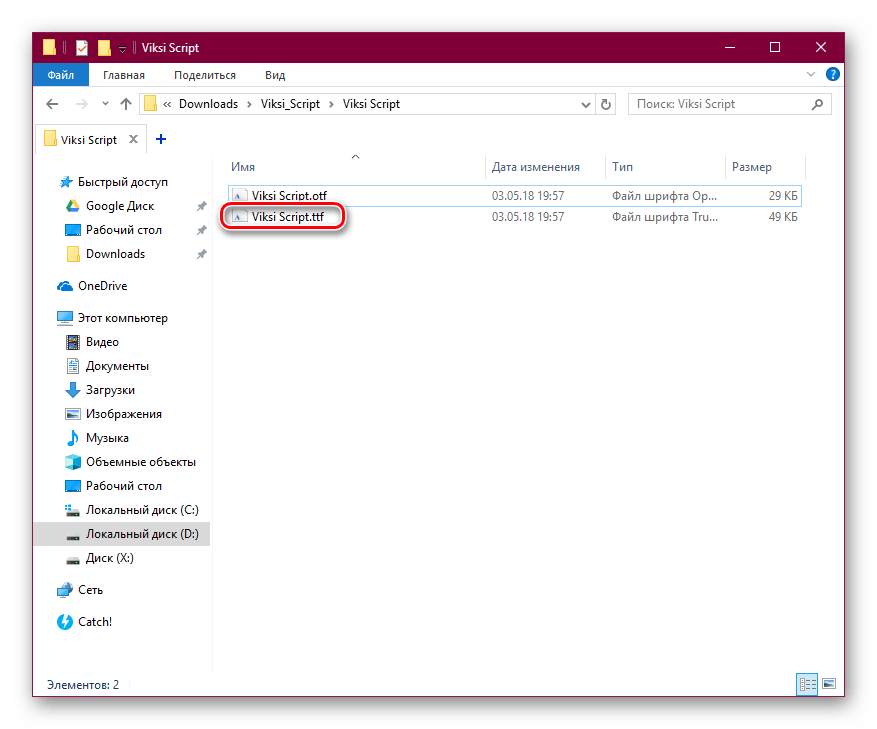
Способ 2: Сторонние программы
В качестве альтернативного решения можно воспользоваться специализированным приложением для установки шрифтов. Например, для этого подойдет FontExpert – многофункциональная программа, содержащая встроенную библиотеку для хранения и поиска, а также инструменты для управления шрифтов.
- Перейдите по ссылке выше и скачайте инсталляционный файл, после чего запустите его и на первом этапе установки в приветственном окне нажмите на кнопку «Next».
- Отобразится лицензионное соглашение, с условиями которого при желании можно ознакомиться (информация на английском языке), после чего отметьте пункт «I Agree» и кликните по «Next».
- Выберите путь для инсталляции программных компонентов софта и продолжите установку.
- Далее доступно несколько дополнительных опций, которые применятся после завершения инсталляции. «Create program icon on the desktop» — создание ярлыка программы на рабочем столе и «Run program after installation is complete» — автоматический запуск программы после установки. Отметьте нужное и выберите «Next».
- После запустите установленное приложение. Разбирать все функции софта нет смысла, поскольку их довольно много, тем более интерфейс на русском языке, что позволяет быстро понять суть работы программы. Кроме того, на официальном сайте разработчика представлено подробное руководство по работе с каждой функцией софта. Мы рассмотрим, как добавить и установить шрифт в Windows 10. Для этого нажмите на вкладку «Сервис», затем из выпадающего меню выберите пункт «Добавить шрифты в Библиотеку».
- В появившемся окне укажите диск, где будет выполняться поиск, затем нажмите на кнопку «Добавить».
- Отобразится окошко со сведениями о том, сколько шрифтов была найдено и добавлено в библиотеку. Кликните по «ОК», чтобы закрыть его.
- На панели слева в меню «Библиотека» вы увидите все добавленные шрифты, рассортированные по различным категориям. Выберите один из каталогов, чтобы в центральной части окна появились доступные варианты. Кликните левой кнопкой мыши по понравившейся гарнитуре, и внизу вы увидите образец текста с данным шрифтом.
- Если новый стиль подходит, нажмите на вкладку «Шрифты» вверху и выберите пункт «Установить».
- Чтобы добавить отдельно скачанные шрифты, нажмите по кнопке «Поиск шрифтов» на верхней панели инструментов.
- Далее в блоке «Искать в» выберите локальный том, где он находится. Также можно указать папку – кликните по кнопке «Добавить папку».
- Выберите каталог, где есть скачанные шрифты, — в предыдущем окне он автоматически будет добавлен в блок «Искать в». Отметьте новый каталог, затем щелкните по «Начать поиск».
- Кликните правой кнопкой мыши по найденному шрифту и выберите опцию «Добавить выделенные файлы в Рабочий список».
- Закройте окно с поиском шрифтов, после чего вы попадете в основной интерфейс программы. На панели слева вы увидите каталог «Рабочий список», а в центральной части окна – новые шрифты. Устанавливаются они аналогичным образом, как и на Шаге 9: выделите семейство шрифтов и выберите кнопку для их установки в систему.
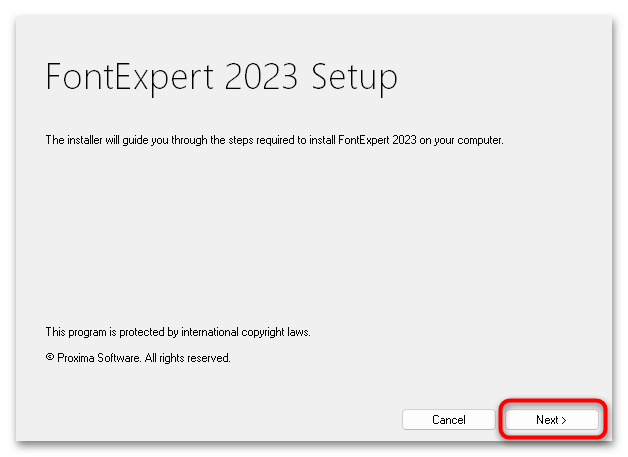
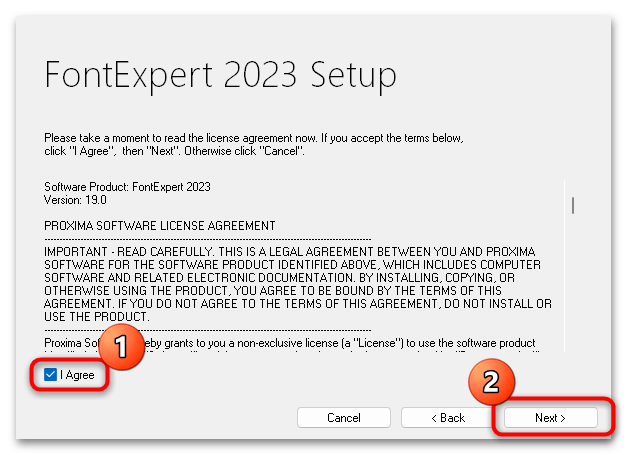
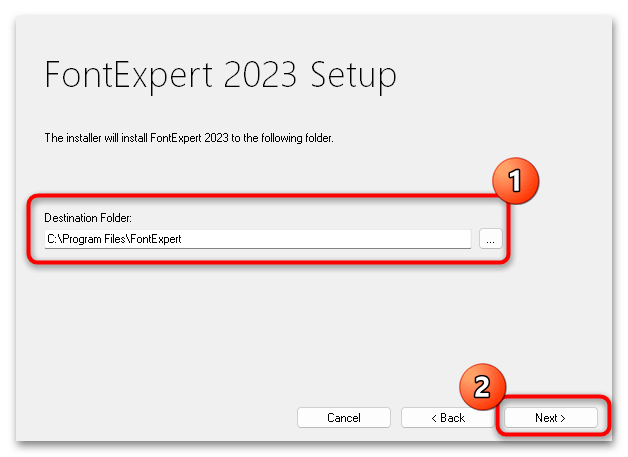
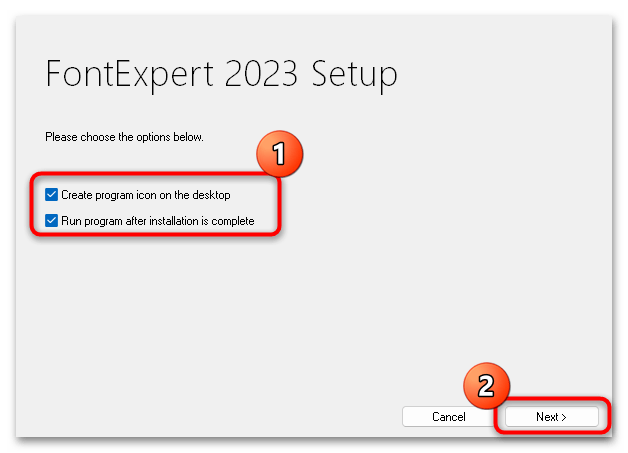
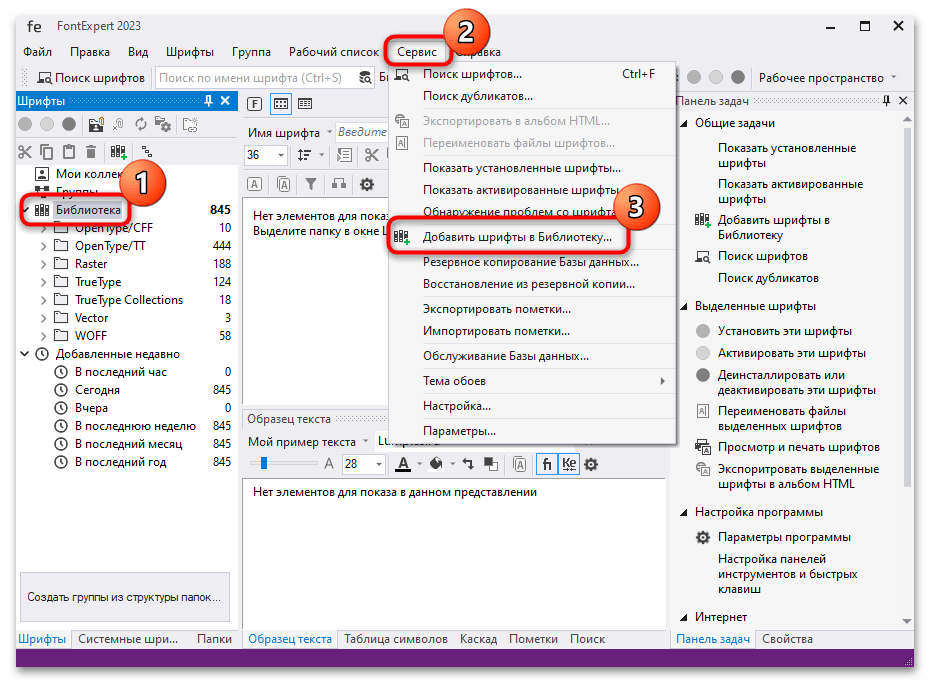
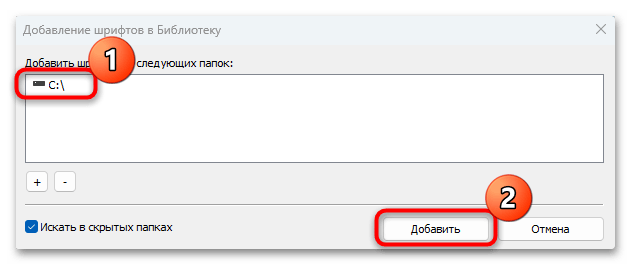
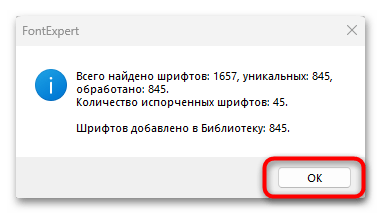
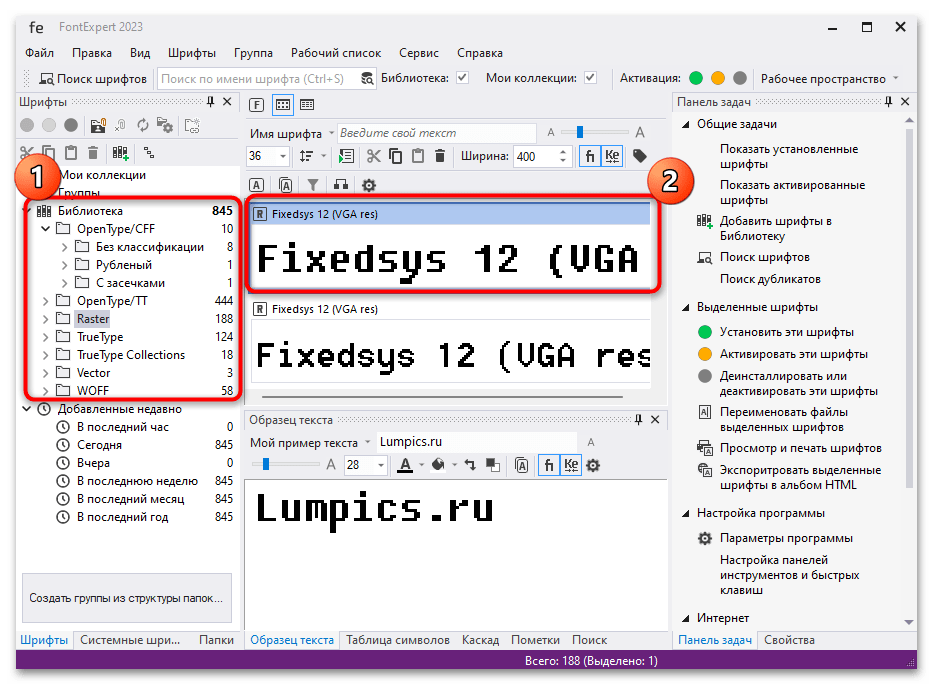
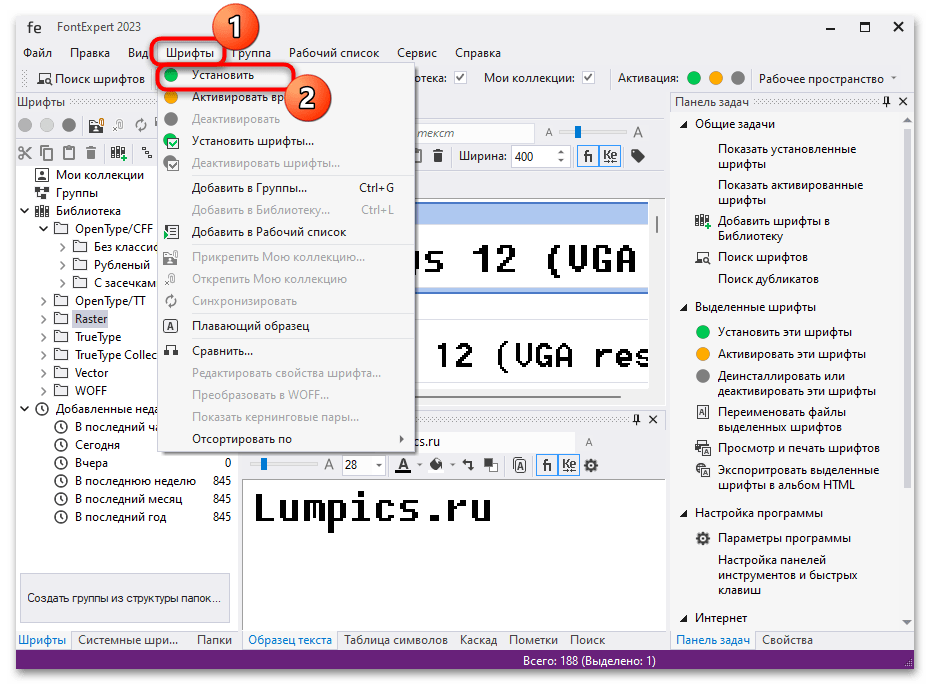
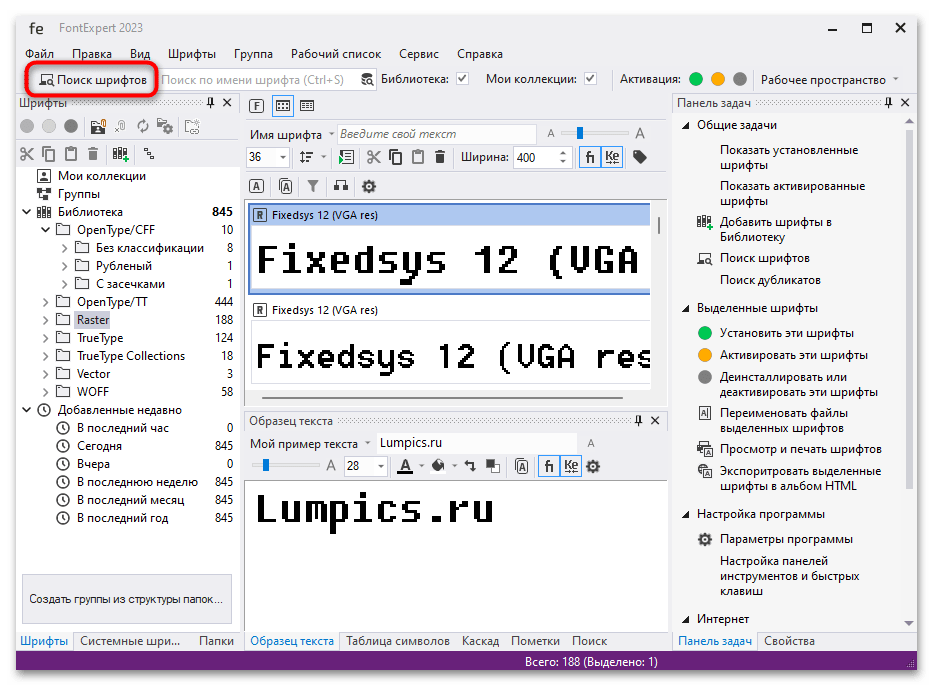
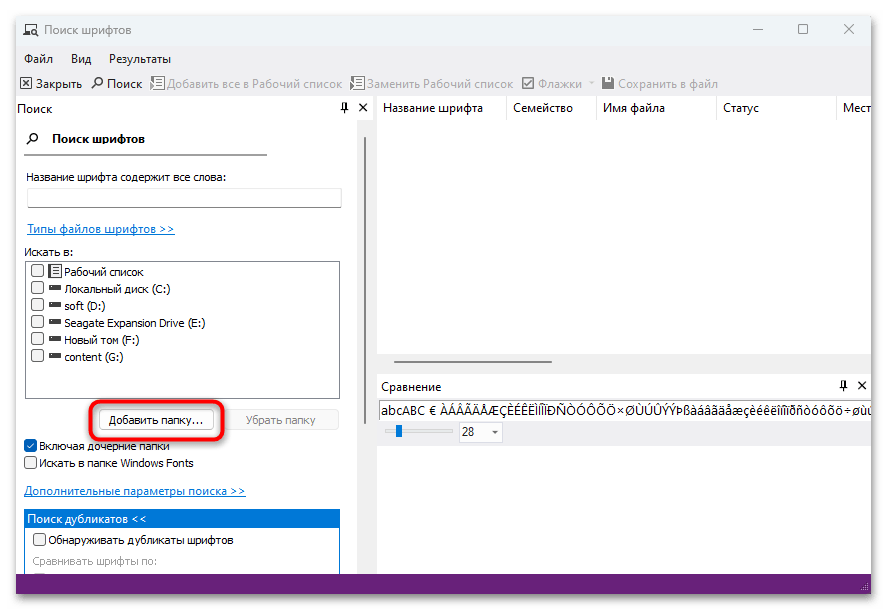
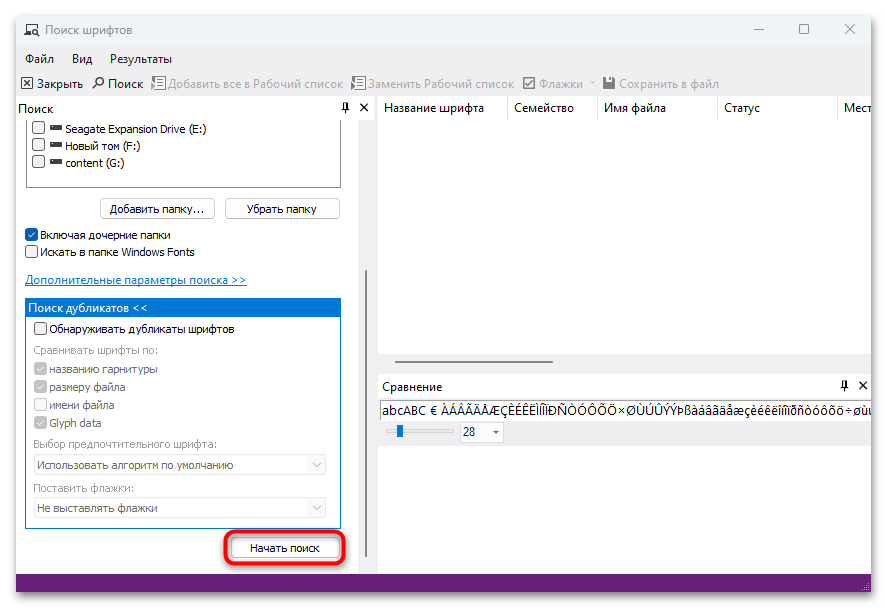
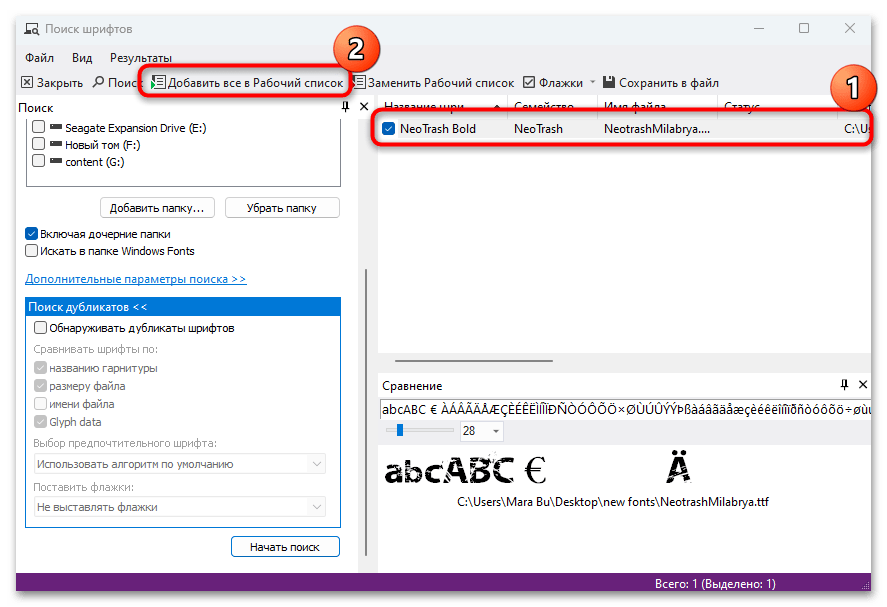

Стоит понимать, что многие шрифты не поддерживают кириллицу, поэтому если вы планируете использовать определенную гарнитуру, то обязательно проверьте его с помощью программы FontExpert – в блоке «Образец текста» введите что-либо на кириллице в соответствующее поле.
 Наш Telegram каналТолько полезная информация
Наш Telegram каналТолько полезная информация
 Настройка переключения раскладки в Windows 10
Настройка переключения раскладки в Windows 10
 Включение гибернации на компьютере с Windows 10
Включение гибернации на компьютере с Windows 10
 Включение и настройка ночного режима в Windows 10
Включение и настройка ночного режима в Windows 10
 Назначение программ по умолчанию в ОС Windows 10
Назначение программ по умолчанию в ОС Windows 10
 Отключаем Hyper-V в Windows 10
Отключаем Hyper-V в Windows 10
 Как сделать прозрачной панель задач в Windows 10
Как сделать прозрачной панель задач в Windows 10
 Включение файла подкачки на компьютере с Windows 10
Включение файла подкачки на компьютере с Windows 10
 Исправление размытых шрифтов в Windows 10
Исправление размытых шрифтов в Windows 10
 Как установить тему на Windows 10
Как установить тему на Windows 10
 Установка Microsoft Store в Windows 10
Установка Microsoft Store в Windows 10
 Решаем проблему с неработающей камерой на ноутбуке с Windows 10
Решаем проблему с неработающей камерой на ноутбуке с Windows 10
 Решение проблемы с установкой антивируса Kaspersky в Windows 10
Решение проблемы с установкой антивируса Kaspersky в Windows 10
 Устранение проблем с установкой обновлений в Windows 10
Устранение проблем с установкой обновлений в Windows 10
 Windows 10 и черный экран
Windows 10 и черный экран
 Проверка Windows 10 на наличие ошибок
Проверка Windows 10 на наличие ошибок
 Управление правами учетной записи в Windows 10
Управление правами учетной записи в Windows 10
 Удаление обновлений в Windows 10
Удаление обновлений в Windows 10
 Настройка SSD под Windows 10
Настройка SSD под Windows 10
 Установка RSAT в Windows 10
Установка RSAT в Windows 10
 Изменение раскладки клавиатуры в Windows 10
Изменение раскладки клавиатуры в Windows 10 lumpics.ru
lumpics.ru